Løsning: Call of Duty Vanguard Private Match lastes ikke inn
Miscellanea / / November 26, 2021
Call of Duty: Vanguard er nå tilgjengelig med en ny kampanje, flerspillermodus, zombier-spilling, osv. som alle er satt til et scenario fra andre verdenskrig. Etter å ha ventet i flere måneder, ga Sledgehammer Games endelig ut tittelen under Call of Duty-serien. Men det ser ut til at det er mange feil eller problemer som må fikses av utviklerne offisielt. I mellomtiden rapporterer noen spillere at Call of Duty Vanguard Private Match ikke laster opp dessverre.
Når spillere prøver å komme inn i Vanguard, kan de ikke finne en kamp når de prøver å spille flerspillerkamper eller til og med i zombienes modus. De fleste av de berørte spillerne støter på en bestemt feil mens de er på flerspillerskjermen. Nå, hvis du også er et av ofrene og ønsker å fikse et slikt problem manuelt til utviklere kommer med en oppdatering, kan du følge denne feilsøkingsveiledningen for å løse det selv.

Sideinnhold
-
Løsning: Call of Duty Vanguard Private Match lastes ikke inn
- 1. Sjekk COD Vanguard Service Status
- 2. Start PC-en på nytt
- 3. Sjekk Internett-tilkoblingen
- 4. Lukk unødvendige bakgrunnsoppgaver
- 5. Tillat en app eller funksjon gjennom Windows Defender-brannmur
- 6. Koble til Activision- og Blizzard-kontoene dine
- 7. Skann og reparer spillfiler
- 8. Se etter spilloppdateringer
- 9. Still inn portvideresending
- 10. Kontakt Activision Support
Løsning: Call of Duty Vanguard Private Match lastes ikke inn
Så, uten å kaste bort mer tid, la oss hoppe inn i veiledningen nedenfor.
1. Sjekk COD Vanguard Service Status
Det anbefales alltid å sjekke Call of Duty: Vanguard Service Status fra tjenestemannen Nettsiden for Activision Online Services direkte. Noen ganger kan det å ha et problem på serversiden, for eksempel nedetid eller driftsstans, forårsake flere problemer med flerspillermodusen eller koble spillet til serveren.
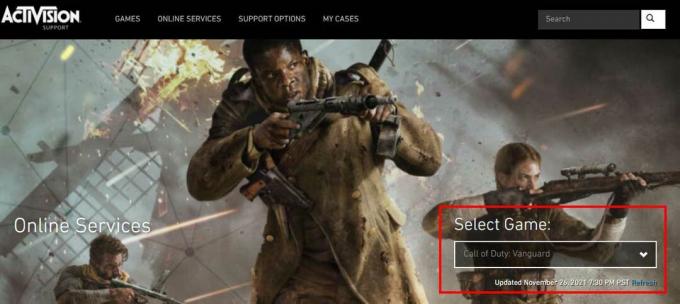
Hvis det er et serverproblem, må du vente et par timer før du prøver å komme inn i spillet igjen. Hvis ikke, sørg for å følge neste metode.
2. Start PC-en på nytt
Hvis du har problemer med spillet på en stund og du ikke har startet PC-en på nytt på flere timer, sørg for å starte PC-en på nytt etter at du har lukket alle kjørende oppgaver. Det vil definitivt oppdatere systemet og bli kvitt eventuelle midlertidige cachedata eller feil som kan forårsake flere problemer overhodet.
3. Sjekk Internett-tilkoblingen
Å bruke en ustabil internettforbindelse eller å ha en lavere hastighet kan også forårsake flere problemer med servertilkoblingen eller høyere pingforsinkelse. Hvis du bruker et Wi-Fi-nettverk, kan du prøve å bytte det til den kablede (ethernet)-tilkoblingen eller omvendt for å se etter problemet. Mens hvis du har problemer med internettforbindelsen din generelt, prøv å bruke et annet nettverk eller bruk et mobilt hotspot for å sjekke om du kan laste inn en privat kamp eller ikke.
4. Lukk unødvendige bakgrunnsoppgaver
Sørg for å lukke de unødvendige bakgrunnsoppgavene på Windows-datamaskinen din via Task Manager for å sjekke om det er et problem med de andre prosessene eller ikke.
Annonser
- trykk Ctrl + Shift + Esc nøkler for å åpne Oppgavebehandling.
- Klikk på Prosesser fanen > Velg oppgaven du vil lukke.
- Når du er valgt, klikker du på Avslutt oppgave. Sørg for å utføre trinnene for hver oppgave individuelt.
- Når du er ferdig, starter du bare datamaskinen på nytt for å endre effekter umiddelbart.
5. Tillat en app eller funksjon gjennom Windows Defender-brannmur
Å tillate Call of Duty Vanguard exe-filen til Windows Defender Firewall-programmet kan fikse servertilkoblingen eller lasting av private match-problem. Å gjøre slik:
- Klikk på Startmeny > Søk etter Windows Defender brannmur.
- Klikk på den for å åpne > Velg Tillat en app eller funksjon gjennom Windows Defender-brannmur.
- Bla gjennom og velg den installerte COD Vanguard exe programfilen fra mappen for å se etter problemet.
6. Koble til Activision- og Blizzard-kontoene dine
Noen ganger kan Activision- og Blizzard-kontoene koble fra av uventede årsaker som kan forårsake problemer med servertilkobling eller ikke laste inn den private kampen. Å gjøre slik:
- Åpne det offisielle Activision-nettstedet > Logg på med legitimasjonen din.
- Klikk på Profil plassert øverst til høyre på skjermen.
- Plukke ut Koble til Battle.net-konto og følg instruksjonene på skjermen for å fullføre prosessen.
Når du har koblet sammen begge kontoene, prøv å starte spillet, se etter problemet videre.
Annonser
7. Skann og reparer spillfiler
Korrupte eller manglende spillfiler på datamaskinen kan forårsake flere problemer med spillstart eller servertilkobling overhodet. Det er verdt å anbefale å skanne og reparere spillfilene på Battle.net-klienten ved å følge trinnene nedenfor:
- Start Battle.net klient på din PC.
- Klikk nå på den spesielle COD: Vanguard-spillikon som du prøver å reparere.
- Klikk på tannhjulikon (innstillinger) ved siden av Spille knapp.
- Plukke ut Skann og reparer > Klikk på Begynn skanning.
- Vent til reparasjonen er ferdig > Når du er ferdig, lukk Battle.net-skrivebordet og start PC-en på nytt for å bruke endringer.
8. Se etter spilloppdateringer
Når det gjelder spillversjonen, hvis du kjører en buggy eller utdatert spillversjon på PC-en din, kan det forårsake flere kompatibilitetsproblemer eller servertilkoblingsproblemer. Sørg for å se etter spilloppdateringene ved å følge trinnene nedenfor:
- Åpne Battle.net desktop-appen på din PC.
- Klikk nå på den spesielle COD: Vanguard-spillikon som du prøver å reparere.
- Klikk på tannhjulikon (innstillinger) ved siden av Spille knapp.
- Til slutt velger du Se etter oppdateringer og vent på at prosessen skal fullføres. [Hvis det er en oppdatering tilgjengelig, sørg for å laste ned og installere spilloppdateringen]
9. Still inn portvideresending
Port-Forwarding er en annen løsning å prøve ut når andre løsninger ikke kom til nytte. Noen ganger kan justering av portvideresendingsinnstillingene på den kompatible Wi-Fi-ruteren manuelt fikse servertilkoblingsproblemet fullstendig. Det er flere portvideresendingssider og en liste over kompatible rutere tilgjengelig som kan hjelpe deg med å fortsette å gjøre det samme.
10. Kontakt Activision Support
Hvis du fortsatt støter på problemer med Call of Duty: Vanguard, sørg for å kontakte Activision-støtte for ytterligere teknisk assistanse. Gi dem nok detaljer og skjermbilder for å sikre at problemet faktisk skjer med deg. På en annen måte vil støtteteamet eskalere dette problemet til deres øvre myndighet ytterligere slik at utviklerne kan fikse problemet på serverenden eller gi en oppdatering snart.
Det er det, folkens. Vi antar at denne veiledningen var nyttig for deg. For ytterligere spørsmål kan du kommentere nedenfor.

![Slik installerer du Android 9.0 Pie på Lava iris 65 [GSI Phh-Treble]](/f/8368c205b22e1197e6ddd1d4ba79aec1.jpg?width=288&height=384)

